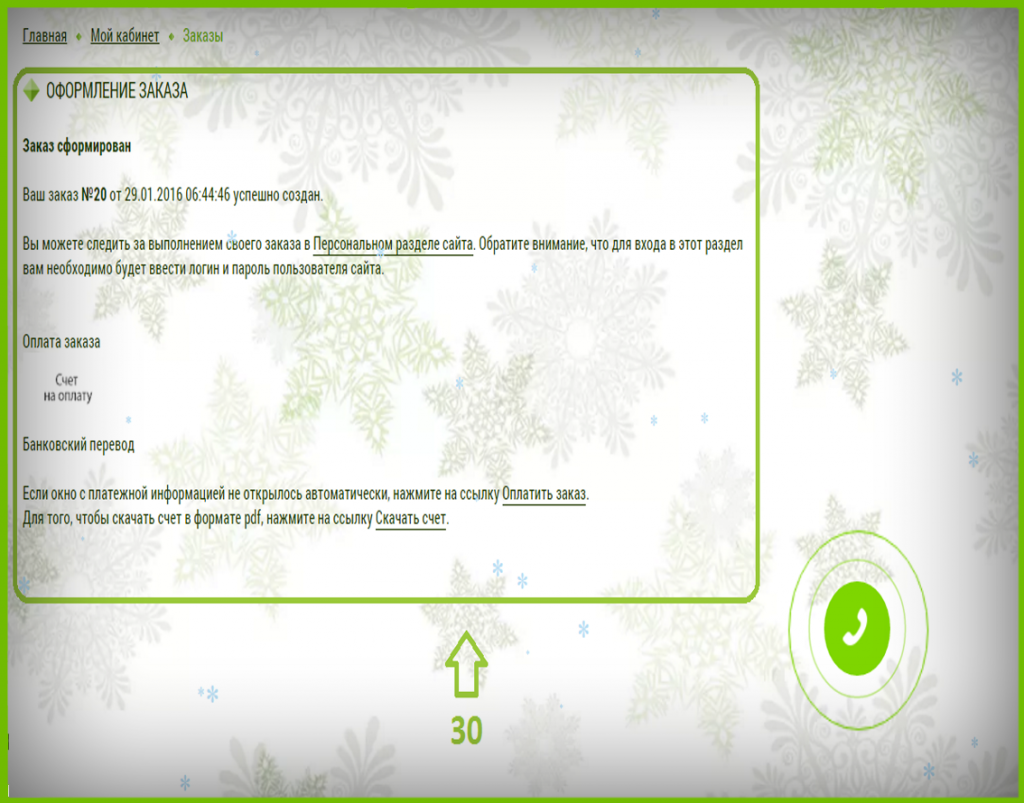Как купить
1.Выбрать категорию нужного Вам товара из основного каталога предлагаемых товаров.
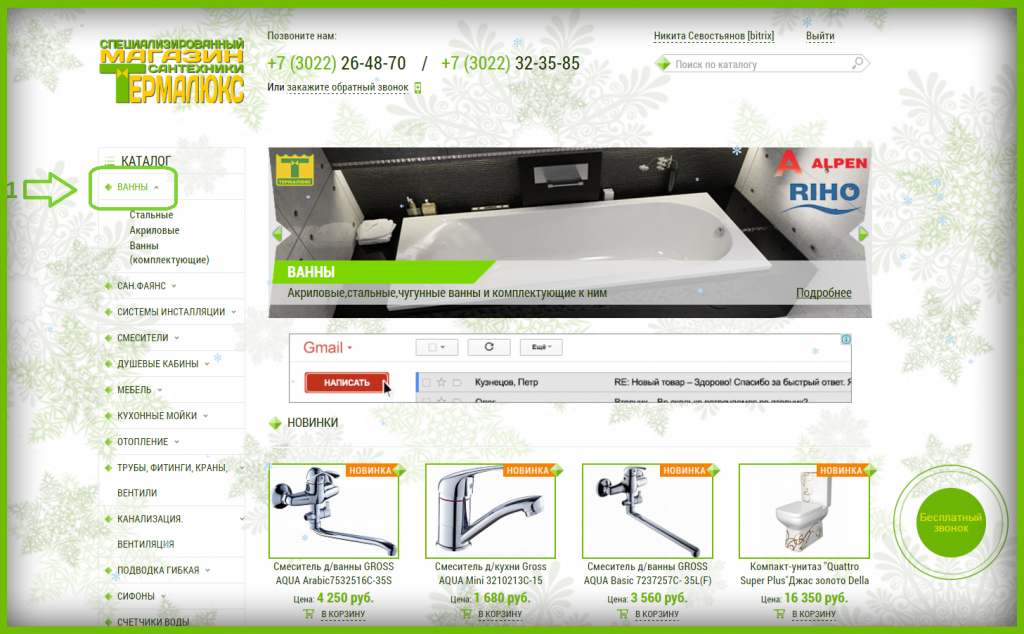
2.Из выпадающего списка выбрать нужную Вам категорию товара.
3.Выбираете нужное количество товара,нажав на стрелочку,как указано на изображении.(левая-уменьшить количество,правая-увеличить количество)
4.Нажать кнопку "В КОРЗИНУ"
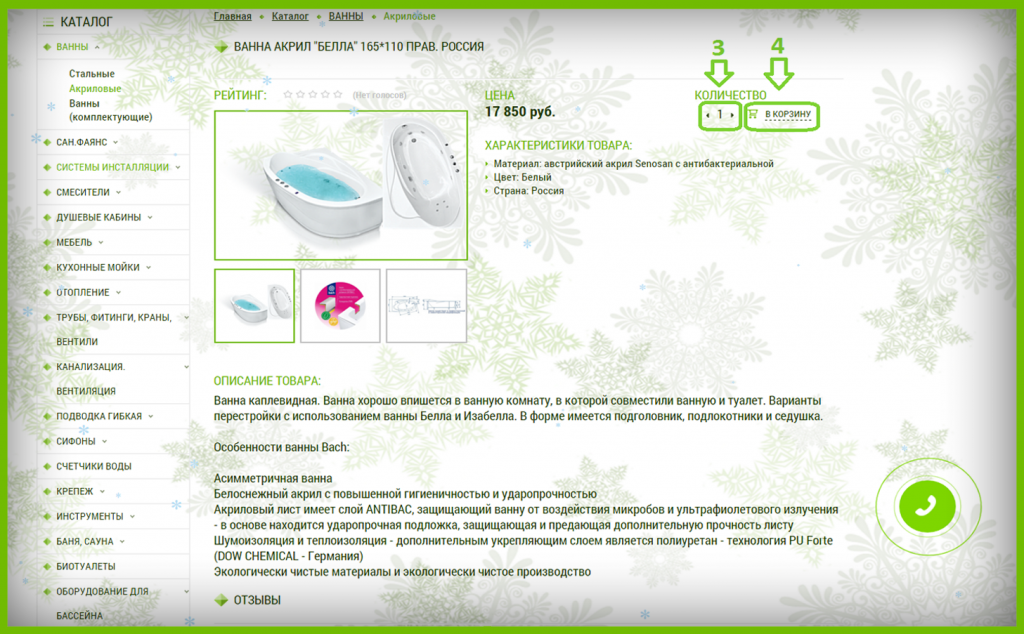
5.После появления всплывающего окна,нажать на нем кнопку "Перейти в корзину"
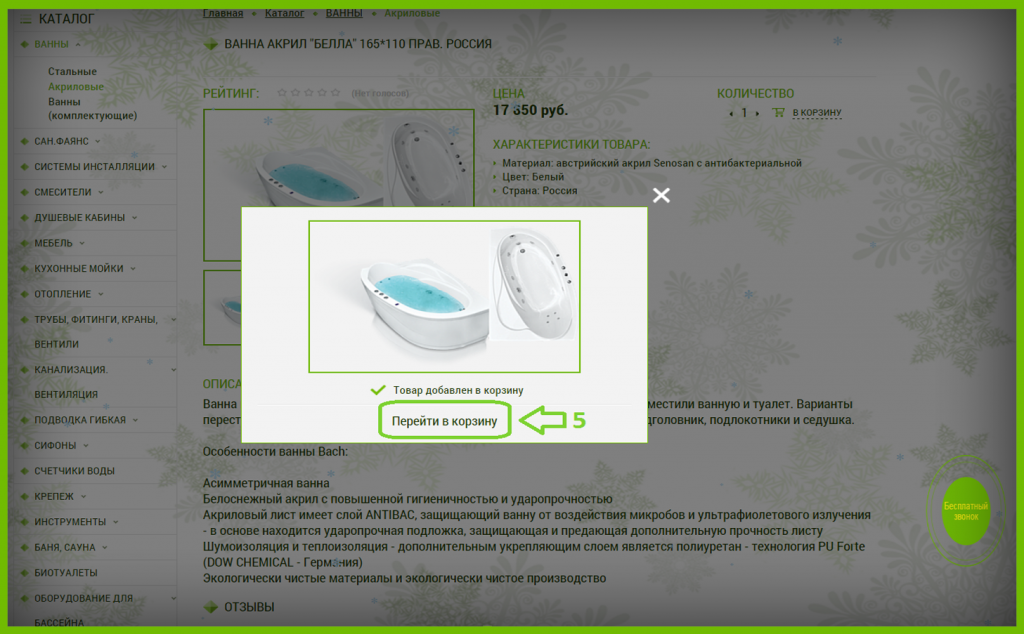
6.Оказавшись в корзине,Вы так же можете выбрать нужное вам количество товара,как показано в п.3.
7.Нажав на "крестик",Вы можете удалить товар из корзины.
8.Нажав на кнопку "Отложить",Вы можете отложить товар для покупки в удобное для вас время.
9.В активное поле Вы можете ввести код купона скидки,если он у вас есть.
10.Нажав на кнопку "пересчитать",Вы можете пересчитать стоимость товара,если добавляли или удалили какой либо товар и сумма отображается не корректно.
11.Нажав на кнопку "Оформить заказ",Вы переходите к оформлению вашего заказа,если вас все устраивает.
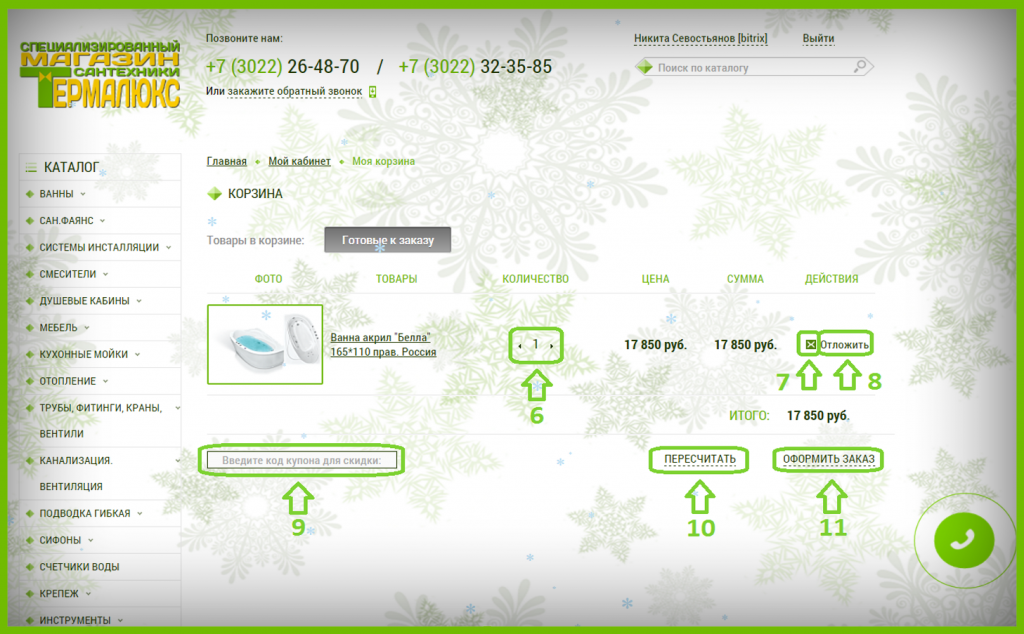
12.Если вы не являетесь юридическим лицом ,Вам нужно выбрать соответствующее поле и нажать на кнопку "Физическое лицо",далее откроется список доступных служб и вариантов доставки вашего товара.
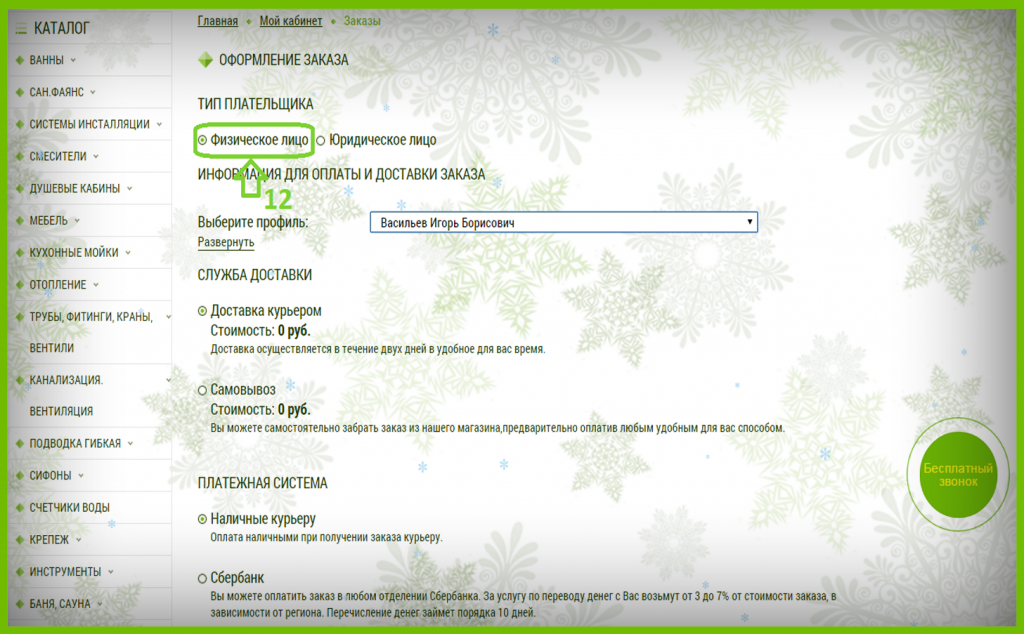
13.Если Вам нужна доставка курьером,то выбираете пункт "Доставка курьером" .
14.В разделе "Платежная система" будут доступны варианты отплаты,для выбранного варианта доставки.
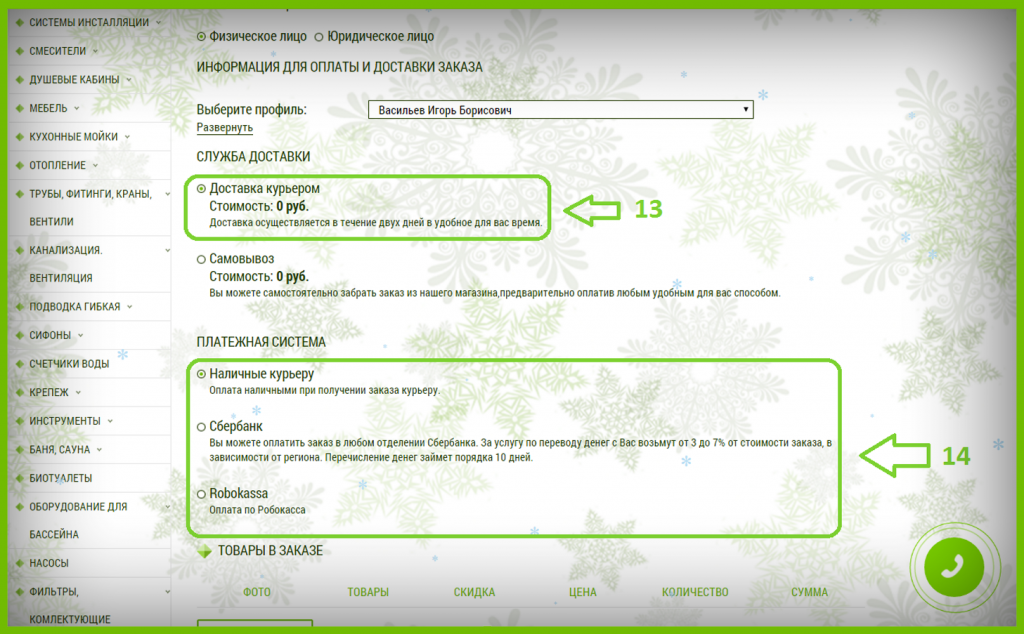
15.Если Вам не нужна доставка и Вы готовы забрать товар из магазина или со склада,то выбираете пункт "Самовывоз" .
16.В разделе "Платежная система" будут доступны варианты отплаты,для выбранного варианта доставки.
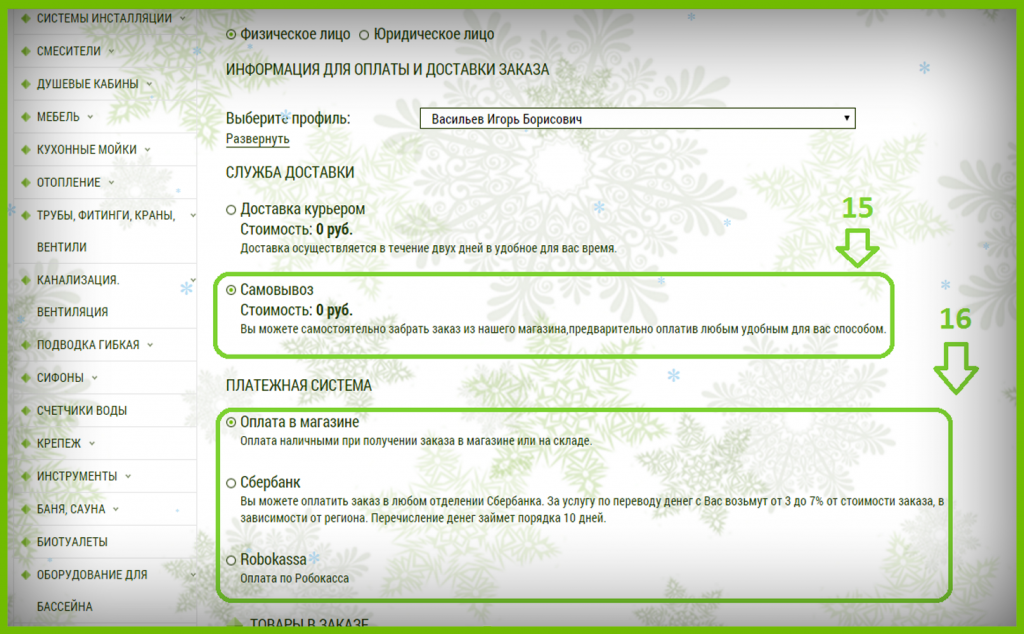
17.После выбора оплаты и нажав кнопку "Оформить заказ",Вы увидите подобное сообщение с номером Вашего заказа и можете сразу перейти в личный кабинет для просмотра состояния и деталей заказа нажав на кнопку "Персональный раздел сайта".
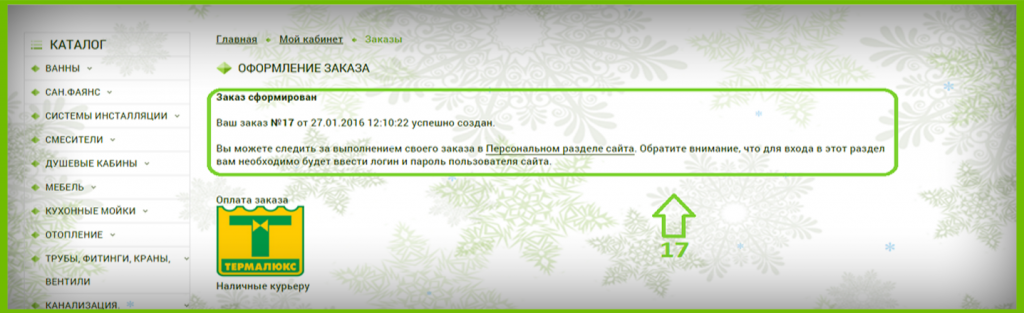
18.В колонке "Заказы" Вы можете посмотреть состояние заказа,содержимое корзины или просмотреть историю ваших заказов.
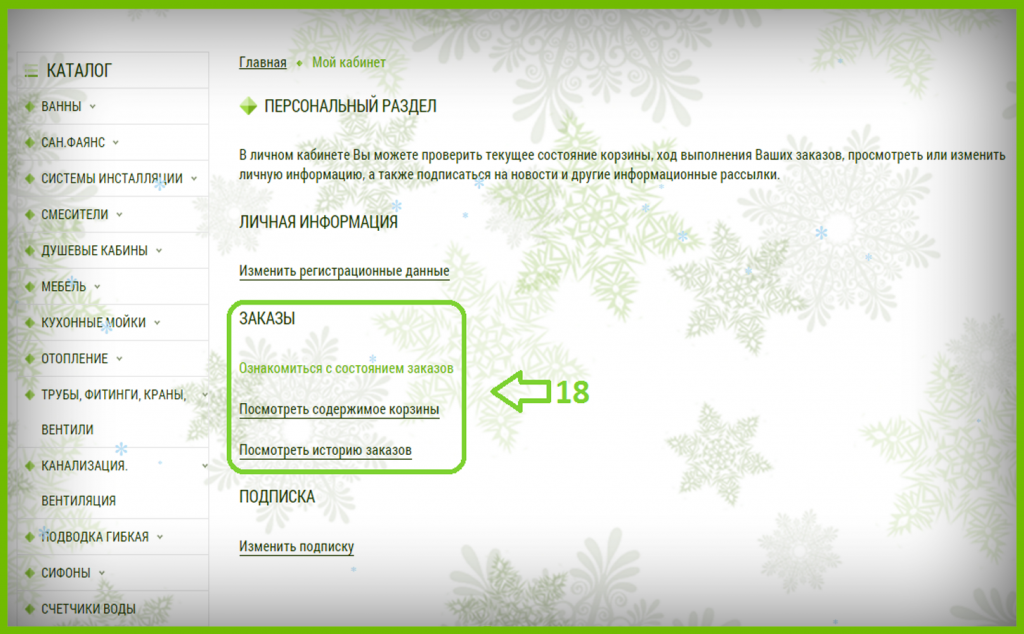
19.Если вы хотите просмотреть состояние ваших заказов и нажали соответствующий раздел,то откроется вот такое окно,где показаны все ваши заказы,есть фильтр,через который вы можете найти нужный вам заказ и колонка с действиями,через которую вы можете повторить заказ,отменить его или просмотреть подробную информацию о заказе.
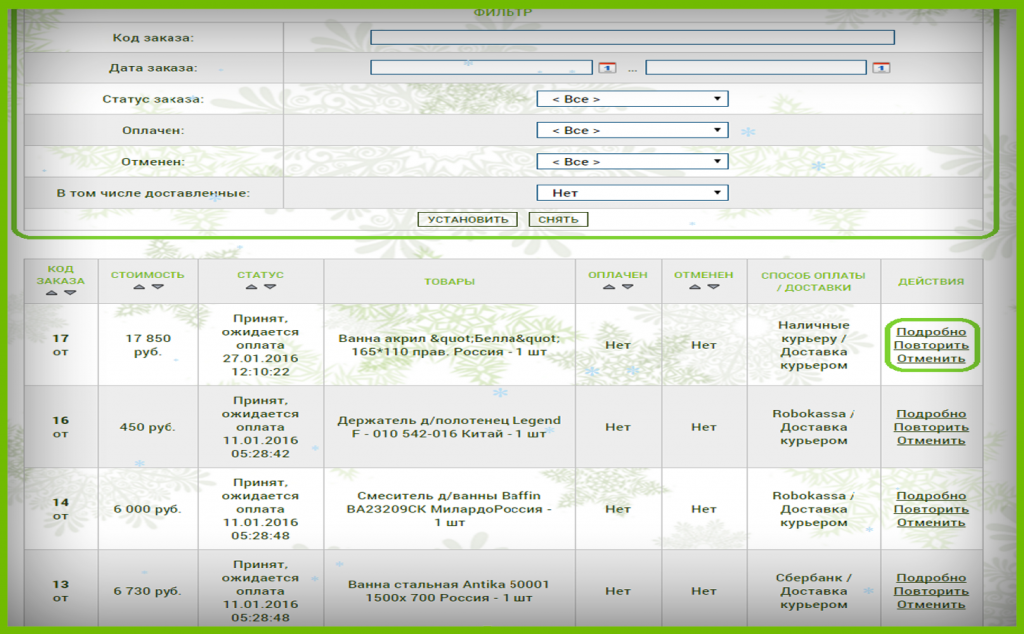
20.После того как Вы оформили свой заказ и выбрали оплату через квитанцию Сбербанка,будет показано окно с квитанцией на оплату,поэтому при заполнении своих данных выбирая этот вариант оплаты,будьте внимательны,а так же при регистрации в личном кабинете на сайте.
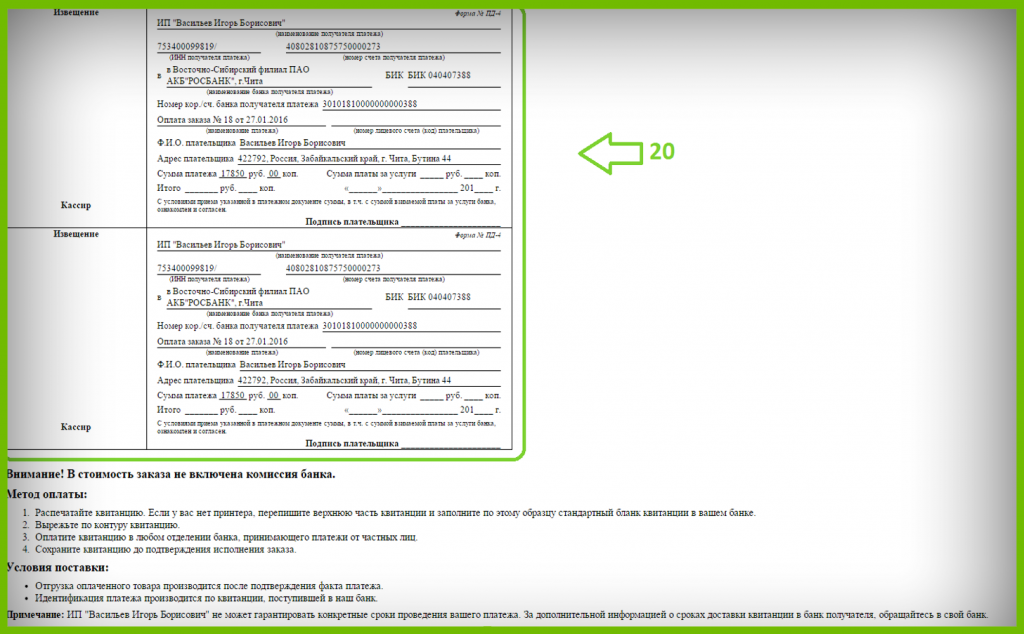
21.При выборе оплаты через эл.систему оплаты ROBOKASSA,будет показано вот такое окно с кнопкой "Оплатить"
,нажимая которую вы соглашаетесь и подтверждаете выбор оплаты ,переходите на сайт платежной системы.

22.Перейдя на сайт платежной системы Вы увидите перед собой несколько вариантов оплаты в эл.варианте:
WebMoney(WMR,WMZ,WME)
Visa,MasterCard
Aльфа-Клик
Русский Стандарт Банк
А так же через другие банки или мобильное приложение.
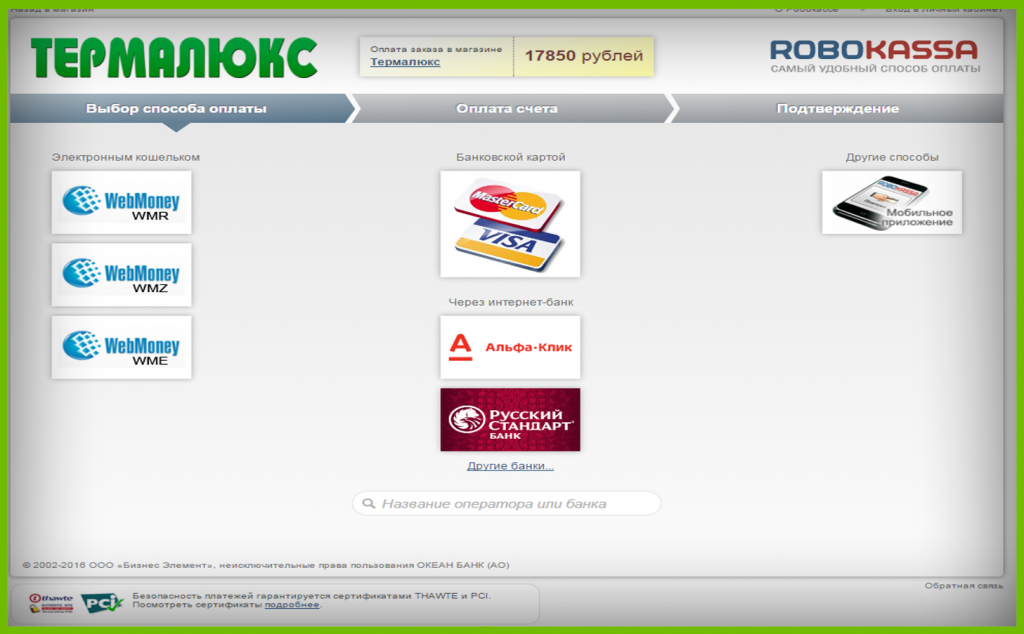
23.Рассмотрим вариант оплаты картой Visa,MasterCard ,выбирая способ оплаты,система выдаст окно для ввода ваших данных платежной карты,за сохранность и конфидециальность ваших данных отвечает Робокасса,мы отношения к платежной системе не имеем,мы пользуемся услугами,оплата происходит на серверах Робокассы и мы отношения к этому не имеем.
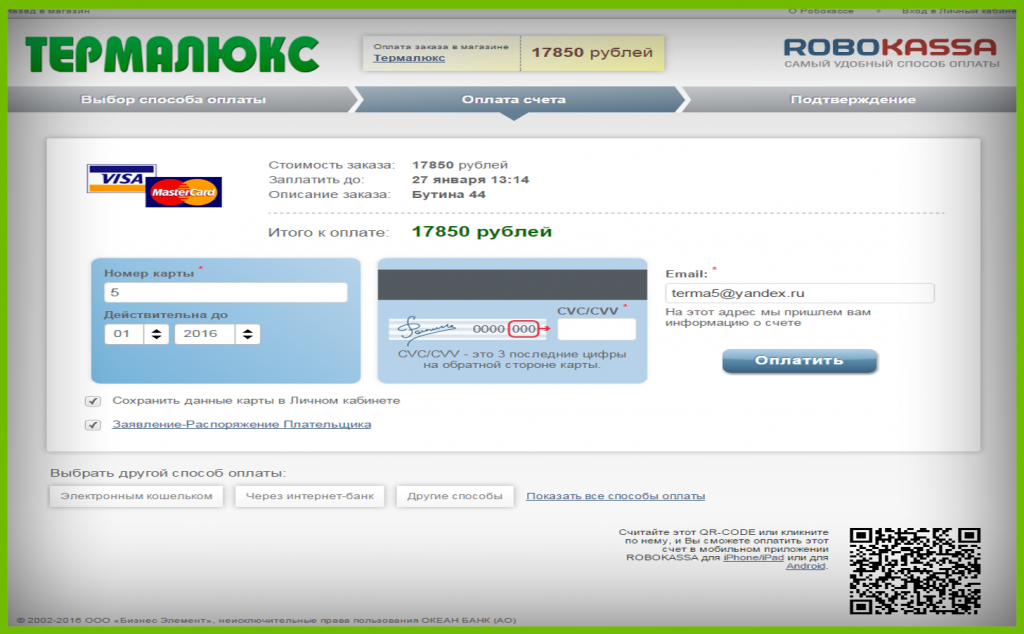
24.После правильного ввода данных и нажав кнопку "Оплатить",Вы увидите окно с данными и статусом оплаты.Если оплата прошла и произошло списание денежных средств,то нажимаете кнопку "Продолжить" и Ваш заказ успешно оформлен и принят в обработку магазином.
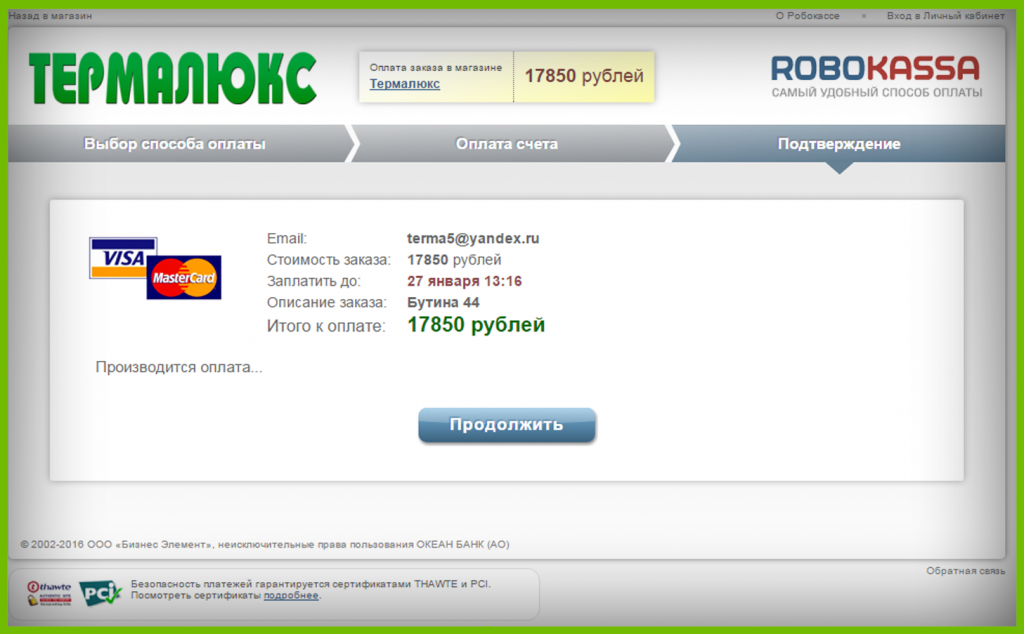
25.На указанный e-mail при оплате будет отправлено письмо с данными по Вашему заказу.

26.Если Вы Юр.лицо и выбрали соответствующий раздел,то высветится меню,где необходимо заполнить реквизиты вашей компании,так же вы можете их заполнить при регистрации в личном кабинете.
27.Для Юр.лиц доступно для выбора только два варианта доставки,это самовывоз или же доставка курьерской службой магазина.
28.Для оплаты доступен только банковский перевод(безнал)
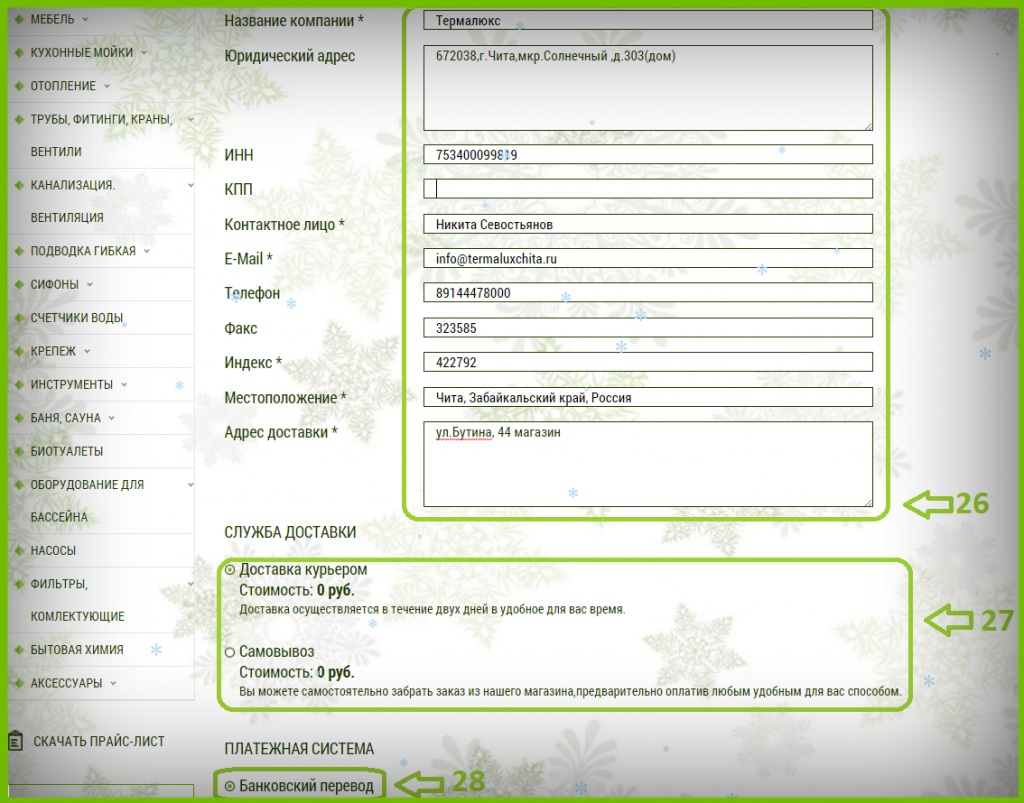
29.После ввода данных и нажав "оформить заказ" вам будет выставлен счет на оплату автоматически,поэтому будьте внимательны при вводе своих персональных данных и данных вашей организации.
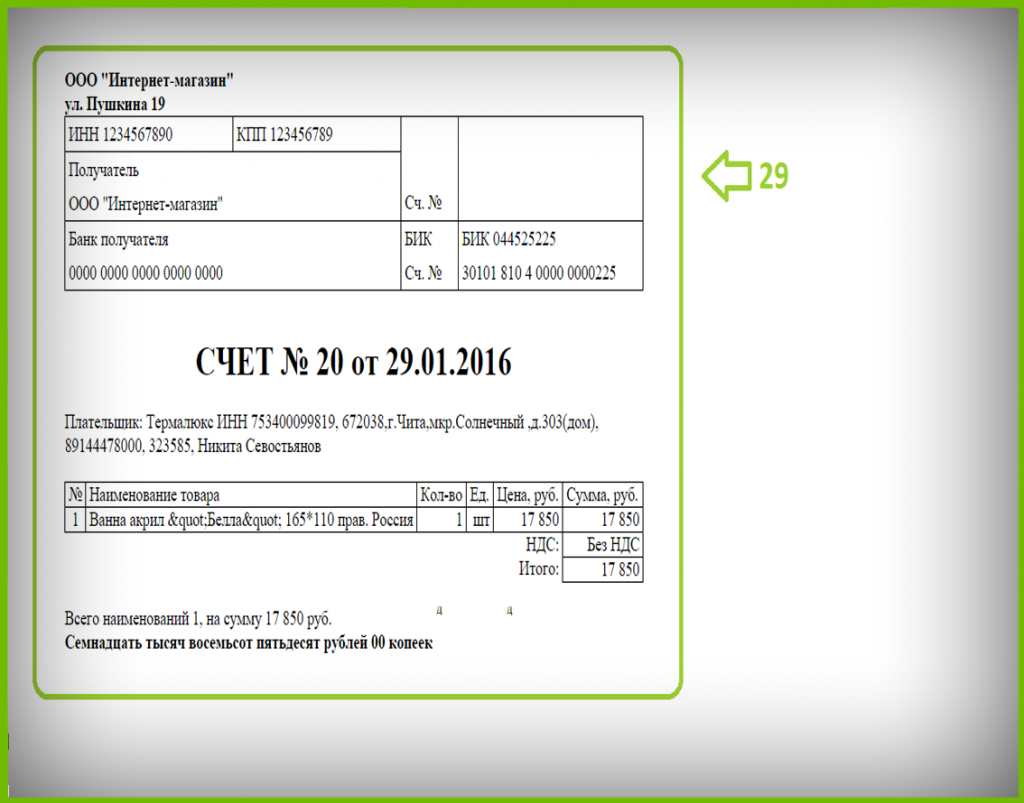
30.Ваш заказ оформлен,всю информацию вы можете просмотреть в личном кабинете и повторно скачать счет на оплату,на почту будет отправлено письмо с данными по заказу ,автоматически.